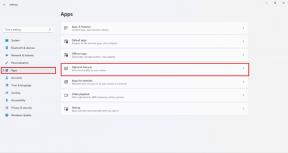10 начина да поправите грешку која Инстаграм не шаље СМС код - ТецхЦулт
Мисцелланеа / / October 26, 2023
Када говоримо о интернету, посебно о управљању друштвеним медијима, сајбер напади и компромитовање налога су превише чести. Саме лозинке више нису довољне, због чега је Инстаграм увео двофакторску аутентификацију како би заштитио корисничке налоге од неовлашћеног приступа и потенцијалних повреда. Међутим, повремено се неки корисници жале да Инстаграм не шаље сигурносни код, било путем СМС-а или е-поште, због чега не могу да приступе својим налозима. У данашњем чланку, хајде да разговарамо о томе зашто се то дешава и како то можете да поправите.
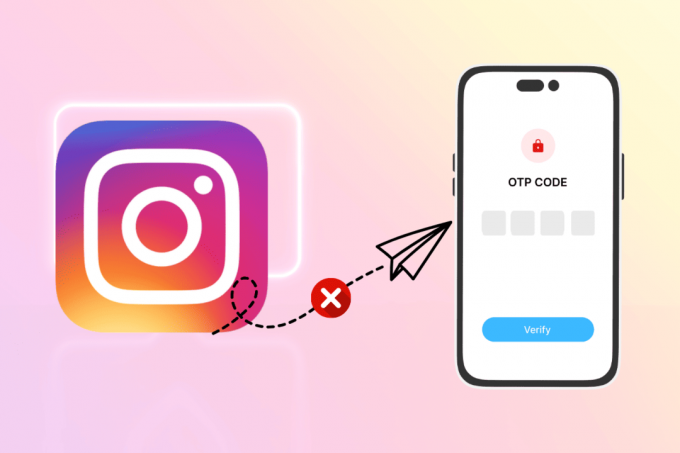
Зашто Инстаграм не шаље СМС или е-маил кодове за верификацију
Двофакторска аутентификација је додатни слој сигурности који од корисника захтева да обезбеде два облика верификације, обично лозинку и јединствени једнократни код који им се шаље, путем СМС-а или е-поште. Иако је веома важно јер чува ваше личне податке, фотографије и поруке безбедним, немогућност да се пријавите на свој налог због тога не може бити ништа мање него сметња.
Ево зашто можда не добијате код:
- Лоша интернет веза
- Лоша покривеност мрежом
- Проблеми са застојем сервера
- Грешке и кварови
- Коришћење ВПН-а
- Блокирана ИП адреса
- Поновљени захтеви
Савет: Још једном проверите да ли је телефонски број повезан са вашим Инстаграм налогом тачан, да ли је тренутно у употреби и да има активан план за примање СМС-а. Штавише, избегавајте пречесто слање захтева за кодом јер то може блокирати испоруку кодова из безбедносних разлога. Чекање неколико сати може бити од помоћи.
Брз одговор
Да бисте решили овај проблем и добили безбедносне кодове са Инстаграма, поново покрените апликацију, а затим уређај. Ако не помогне, обришите податке из кеша:
1. Отвори Подешавања и додирните Аппс.
2. Изаберите инстаграм са листе.
3. Додирните на Складиште и изаберите Обриши кеш меморију.
Како да поправите грешку која Инстаграм не шаље безбедносни код
Сада када знамо разлоге, пређимо директно на решења.
Белешка: Пошто паметни телефони немају исте опције подешавања, оне се разликују од произвођача до произвођача. Дакле, уверите се у исправна подешавања пре него што промените било које на свом уређају. Кораци су изведени на Самсунг С20 ФЕ 5Г, као што је приказано на илустрацијама испод.
Метод 1: Прелиминарне поправке
Као и обично, можемо почети са неким основним методама за решавање проблема, то је мања грешка која се може поправити за кратко време. Хајдемо кроз њих.
Метод 1.1: Поново покрените Инстаграм, а затим Уређај
Ако се ради о привременом квару због неправилног учитавања података и датотека апликације, поновно покретање Инстаграм апликације може то поправити. Ако то не помогне, поново покрените уређај.
Метод 1.2: Сачекајте време рада Инстаграм сервера
Често се Инстаграм сервери суочавају са прекидима због великих гужви у саобраћају или су једноставно у режиму одржавања. Ако је то случај, можда ћете видети проблеме са процесом пријављивања. Проверите статус сервера Инстаграма у вашем региону Довндетецтор за Инстаграм. и у случају било каквог неслагања, сачекајте док се не поправи.

Метод 1.3: Дозволите дозволе за Инстаграм апликацију
Инстаграм захтева одређене дозволе да би вам послао сигурносни код путем СМС-а. Ако нисте одобрили исто, следите доле наведене кораке:
1. Отвори Подешавања и додирните Аппс.
2. Додирните на инстаграм, затим Дозволе.
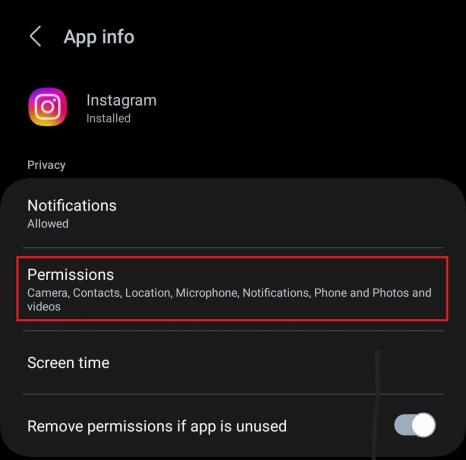
3. Додирните на Телефон и изаберите Дозволи.
4. Слично дозволите дозволе за Контакти.
Метод 1.4: Приступ фасцикли за нежељену пошту
Понекад се СМС или е-поруке са кодовима примају директно у фасциклу Нежељена пошта и то је прилично уобичајено. Предлажемо да једном проверите да ли постоје шансе да сте добили безбедносни код.
Метод 2: Решите проблеме са Интернет везом
За онлајн активности је потребан интернет. Уверите се да је уређај повезан са јаким и стабилним извором интернета како би Инстаграм успешно послао сигурносни код. Можете погледати наш водич на Како повећати брзину интернета на свом Андроид телефону за побољшање повезаности.

Метод 3: Осигурајте исправна подешавања
Морате да проверите и промените неколико подешавања ако је потребно, да бисте исправили грешку. Прођите кроз њих као што је наведено у наставку:
Метод 3.1: Искључите Не узнемиравај (ако је применљиво)
Ако постоји активни режим Не узнемиравај (ДНД) на уређају, ово спречава Инстаграм да шаље СМС кодове. Штавише, чак и ако сте примили код, постоје шансе да буде испоручен тихо или да уопште није видљив док не онемогућите ДНД.
1. Пратите пут: Подешавања > Обавештења > Не узнемиравају.
2. Померите прекидач поред Не узнемиравају да га онемогућите.

Метод 3.2: Онемогућите уштеду батерије и уштеду података (ако је омогућено)
Функција уштеде батерије или уштеде енергије ограничава уређај да троши ресурсе из позадине како би се спречило исцрпљивање напуњености. Међутим, ово може утицати и на функционалност апликација. Пратите кораке да бисте га онемогућили:
1. Пратите пут: Подешавања > Брига о батерији и уређају > Батерија.
2. Искључи Штедња енергије.

Такође прочитајте: 7 најбољих апликација за уштеду батерије за Андроид са оценама
Слично томе, Дата Савер има за циљ да ограничи потрошњу интернет података, посебно из позадине. Сада би ово ограничење могло бити кривац што не примате поруке са Инстаграма. Пратите кораке да бисте га искључили:
1. Пратите пут: Подешавања > Везе > Податке о коришћењу.
2. Додирните на Уштеда података а затим померите прекидач поред Укључи сада да га онемогућите.

Метод 3.3: Дозволите Инстаграму да ради у позадини
Такође морате да се уверите да је апликацији Инстаграм дозвољено да покреће позадинске процесе. Ако не, ово би ограничило функционалност апликације. Пратите кораке да бисте то дозволили:
1. Пратите пут: Подешавања > Аппс > инстаграм.
2. Додирните на Мобилни подаци и укључите Дозволите коришћење података у позадини.
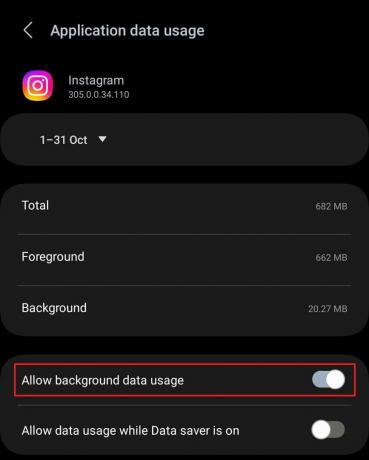
3. Сада, додирните Батерија и изаберите Неограничено од опција.
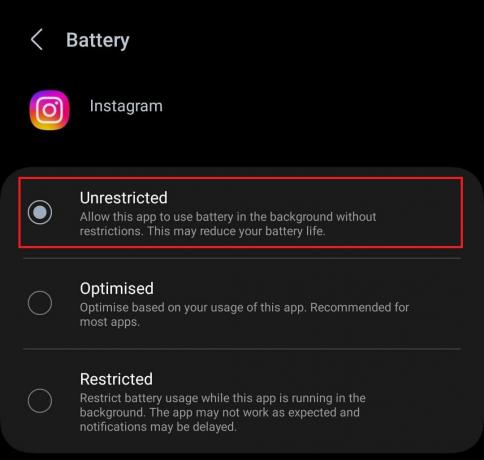
Метод 4: Деблокирајте СМС са Инстаграма
Инстаграм кодови се често примају са бројева телефона од 5 до 8 цифара као што су 32665, 32099, 503501, 59039200 или 57273200. Постоје шансе да сте случајно блокирали било који од ових бројева раније, због чега не можете да добијете 2ФА сигурносни код. Пратите кораке да бисте проверили и деблокирали број:
1. Отвори Поруке, додирните икона са три тачке у горњем десном углу и изаберите Подешавања из контекстног менија.
2. Додирните на Блокирајте бројеве и нежељену пошту.
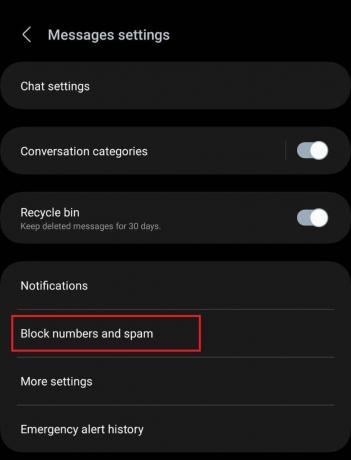
3. Додирните на Блокирајте бројеве.
4. Проверите било који од наведених бројева на листи блокова и додирните – икона поред тога.
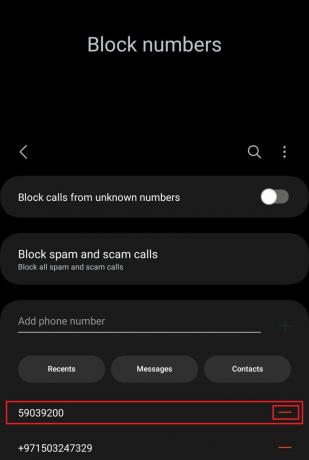
Такође прочитајте: Како сакрити текстуалне поруке или СМС на Андроиду
Метод 5: Обришите Инстаграм кеш датотеке
Кеш датотеке које се чувају током времена када постану оштећене могу довести до проблема као што су кварови и кварови и узроковати више проблема у апликацији. Велике су шансе да због овога Инстаграм можда неће слати сигурносне кодове преко СМС-а или е-поште. Зато је важно да их очистите. Пратите кораке:
1. Крећите се путем: Подешавања > Апликације > Инстаграм.
2. Додирните на Складиште, затим Обриши кеш меморију.

Покушајте да се пријавите још једном и видите да ли је проблем решен.
Метод 6: Онемогућите или омогућите ВПН
Да би ојачао безбедност и спречио налози корисника од сумњивих активности, Инстаграм је предузео мере да открије и блокира коришћење ВПН-а у апликацији. Ако користите забрањени ВПН или било коју ВПН услугу, то ће вероватно довести до изазова верификације налога. Предлажемо да искључите уређај, а затим покушате да се пријавите.
1. Отвори Подешавања и додирните Везе.
2. Додирните на Више подешавања везе, затим ВПН.
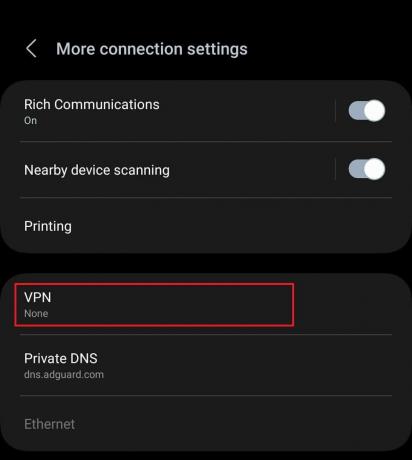
3. Изаберите ВПН на који је уређај повезан и додирните Прекини везу.
Покушај да се пријавите или направите налог са забрањеном ИП адресом може довести до проблема са испоруком безбедносног кода. ВПН помаже корисницима да избегну ово. Пошто повезује уређај са другим сервером, може помоћи ако је грешка узрокована нестанком сервера у вашем региону. Изаберите било који од најбоље ВПН услуге за Андроид и повежите уређај на њега.
Метод 7: Ажурирајте апликацију, а затим уређај
Застареле апликације су склоне грешкама и проблемима који често узрокују грешке у апликацији, као што су корисници понекад пријавили Инстаграм брише њихове постове насумично. Чак и ово може бити разлог зашто не добијате верификациони код. Обично се грешке исправљају путем ажурирања.
1. Отвори Гоогле Плаи продавница и тражи инстаграм.
2. Додирните на ажурирање.

Када се ажурира, проверите да ли је проблем о коме се расправљало решен. Ако не, следите доле наведене кораке и ажурирајте уређај:
1. Отвори Подешавања, померите се надоле и додирните Ажурирање софтвера.
2. Додирните на Преузети и инсталирати.

3. Сачекајте неколико секунди док уређај не провери да ли постоје доступна ажурирања.
4. Преузимање то и Поново покренути уређај да бисте успешно инсталирали ажурирање.
Метод 8: Пријавите се са алтернативног уређаја
Ако грешка и даље није отклоњена, покушајте да промените уређај или платформу. То у великој мери помаже да се утврди да ли је проблем специфичан за ваш уређај или шири проблем. Прочитајте даље јер ћемо о томе детаљно разговарати.
Метод 8.1: Покушај да се пријавите преко Фејсбука
Инстаграм омогућава корисницима да повежу своје Инстаграм налози са Фацебоок-ом и Фацебоок Мессенгер-ом за подршку на више платформи. Штавише, такође омогућава корисницима да деле садржај на обе платформе у исто време. Можете се пријавити на свој ИГ налог преко Фацебоок-а ако сте претходно повезали оба. Када отворите Инстаграм, требало би да видите Наставите као дугме. Само додирните да бисте се лако пријавили.
Метод 8.2: Користите Инстаграм веб
Сада док читамо, понекад није нигде осим апликације Инстаграм која наилази на проблеме и спречава слање СМС кода. На срећу, можете користити и Инстаграм веб верзија да се пријавите на свој налог.

Метод 8.3: Пријавите се на другом уређају
На крају, инсталирајте Инстаграм на други уређај, паметни телефон или рачунар и покушајте да се пријавите. Ако СМС кодови раде на новом уређају, то сугерише да је проблем вероватно повезан са оригиналним уређајем.
Метод 9: Контактирајте Инстаграм подршку
Ако сте испробали све претходне методе, али грешка и даље постоји и још увек не можете да се пријавите на свој налог, можете контактирати Подршка за Инстаграм. Ако је ваш налог означен, ограничен или је наишао на проблеме везане за безбедност, тим за подршку може да вас води кроз процес верификације и решавања.
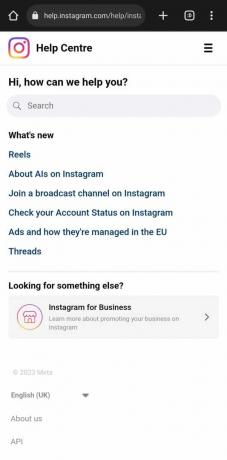
Метод 10: Поново инсталирајте Инстаграм
Последње решење је да поново инсталирате Инстаграм апликацију на уређају. Сада би потенцијално могао да реши проблем заменом старих, оштећених и корумпираних датотека новим, чиме би се омогућило да апликација несметано функционише. Пратите кораке:
1. У фиоци апликација додирните и држите Инстаграм икона.
2. Изаберите Деинсталирај из искачућег прозора.

3. Након деинсталирања, поново инсталирајте инстаграм од Гоогле Плаи продавница.
Проверите да ли сада можете да примите 2ФА код путем СМС-а или е-поште.
То је то! Надамо се да вам је наш водич помогао да решите проблем Инстаграм не шаље СМС кодове. Ако имате питања или сугестије, слободно их поделите у одељку за коментаре. Останите повезани са ТецхЦулт-ом за решења за такве грешке у вези са апликацијама.
Елон је технички писац у ТецхЦулт-у. Већ око 6 година пише водиче са упутствима и покрио је многе теме. Воли да покрива теме везане за Виндовс, Андроид и најновије трикове и савете.